Как да добавите файл към изключването на Avira antivirus
Антивирусна програма Avira, разработена от немската компания Avira Operations GmbH & Co. KG спечели признанието на потребителите благодарение на надеждната защита на персоналния компютър срещу вирусни атаки и солидна функционалност. Освен това, което е доста уместно, той не е взискателен към системните възможности на компютъра, което означава, че може безопасно да се инсталира на компютри с ниска мощност, което не може да се каже за някои други антивирусни ПРОГРАМИ. За съжаление във всяка бъчва с мед има лъжица катран. Факт е, че Avira, подобно на много програми за сигурност от други разработчици, понякога греши с прекомерно подозрение и блокира стартирането на файлове и програми, които не са вируси. За това какво да направите в тази ситуация и как да добавите файл или програма към изключването на Avira antivirus - по-нататък.
Как да добавите изпълними файлове към изключването на Avira
Когато стартирате нелицензирана програма, изтеглена от интернет, Avira може да я блокира с голяма степен на вероятност, като се позовава на факта, че програмата съдържа вирус. Като правило тя ругае активатори на пиратски софтуер, които всъщност не са вируси. Услугата за защита в реално време отговаря за този процес. Както можете да видите, името му говори само за себе си. Той блокира всички подозрителни файлови обекти в реално време.
За да добавите файл към антивирусното изключване, трябва да извършите няколко прости операции. Отворете програмата Avira и изберете „Защита в реално време“ в лявата колона. След това отиваме в настройките на услугата.
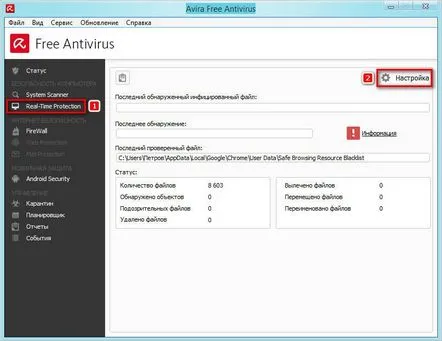
След това намираме интересния елемент "Изключване".
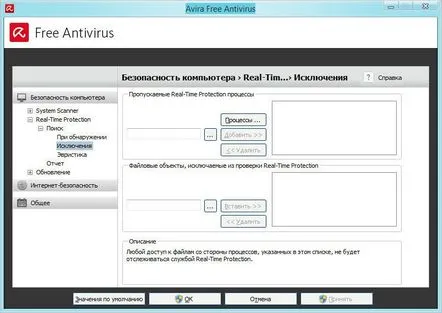
Тук ще ви бъде предложена възможността да изключите или изтриете включени преди това файлови обекти и програми. Целият процес е интуитивен и не би трябвало да създава затруднения. Ако Avira блокира стартирането на определен файл, изберете файла в полето за добавяне на изключения на файлов обекте блокиран и щракнете върху вмъкване. След това потвърдете действието, като щракнете върху „Приемам“ и „OK“.
Съвет: ако при изтегляне на софтуерно приложение от Интернет защитата в реално време не прескочи и автоматично изтрие някой от неговите файлови компоненти, тогава можете временно да деактивирате тази услуга и да повторите описаната по-горе процедура след изтеглянето. Всичко това е вярно, при условие че блокираният файл не представлява заплаха за компютъра. Как да деактивирате Avira, докато изтегляте игра или програма, е описано подробно в тази статия.
Как да добавите предварително проверени файлове и програми към изключенията на Avira
Услугата System Scanner отговаря за автоматичната или ръчна проверка както на системата, така и на отделен локален диск на Avira. При сканиране може всеки път да проклина отдавна запазени файлове, в чиято безопасност има пълна увереност. За да избегнете това, просто трябва да добавите файлове към изключването на тази услуга. Това се прави подобно на процеса, описан по-горе.
Отворете програмата и изберете подходящата услуга "System Scanner".
Както можете да видите, тук се предлагат различни инструменти за сканиране, от проверка на отделни процеси до пълна проверка на системата. След това също отиваме в секцията с настройки и избираме елемента „Изключване“.
Следващата стъпка е да изберете конкретен файл или цяла папка, които да бъдат изключени от процеса на сканиране. Ние правим избор и добавяме към изключенията. След това потвърждаваме действията си, като щракнете върху бутоните „Приложи“ и „OK“.
